YouTube ऐप को समय समय पर अपडेट करना जरूरी है। इससे आप एप्लीकेशन के नए नए फीचर्स, बेहतर परफॉरमेंस और सिक्योरिटी अपडेट्स का लाभ उठा सकते हैं। एंड्रॉइड डिवाइस में गूगल प्ले स्टोर या थर्ड पार्टी वेबसाइट, आईफोन में ऐप स्टोर के जरिए YouTube को अपडेट कर सकते हैं। आइए जानते हैं की अपने किसी भी मोबाइल में आसानी से YouTube अपडेट कैसे करें?
इस लेख में:
गूगल प्ले स्टोर से YouTube कैसे अपडेट करें?
आप अपने फ़ोन में प्ले स्टोर की मदद से यूट्यूब या किसी भी ऐप को अपडेट कर सकते हो। बस प्ले स्टोर की आईडी बनी हुई होनी चाहिए।
- पहले अपने एंड्रॉयड फ़ोन में प्ले स्टोर को ओपन करें और फिर नीचे दिख रहे सर्च बार आइकन पर क्लिक करें।
- अब सर्च बार में YouTube लिखें और सर्च करें।
- इसके बाद YouTube एप्लीकेशन के सामने दिख रहे अपडेट बटन पर क्लिक करें। और फिर ऐप के अपडेट होने का इंतजार करें।
- इसके कुछ समय बाद Open बटन पर क्लिक करके एप्लीकेशन को ओपन कर लें।
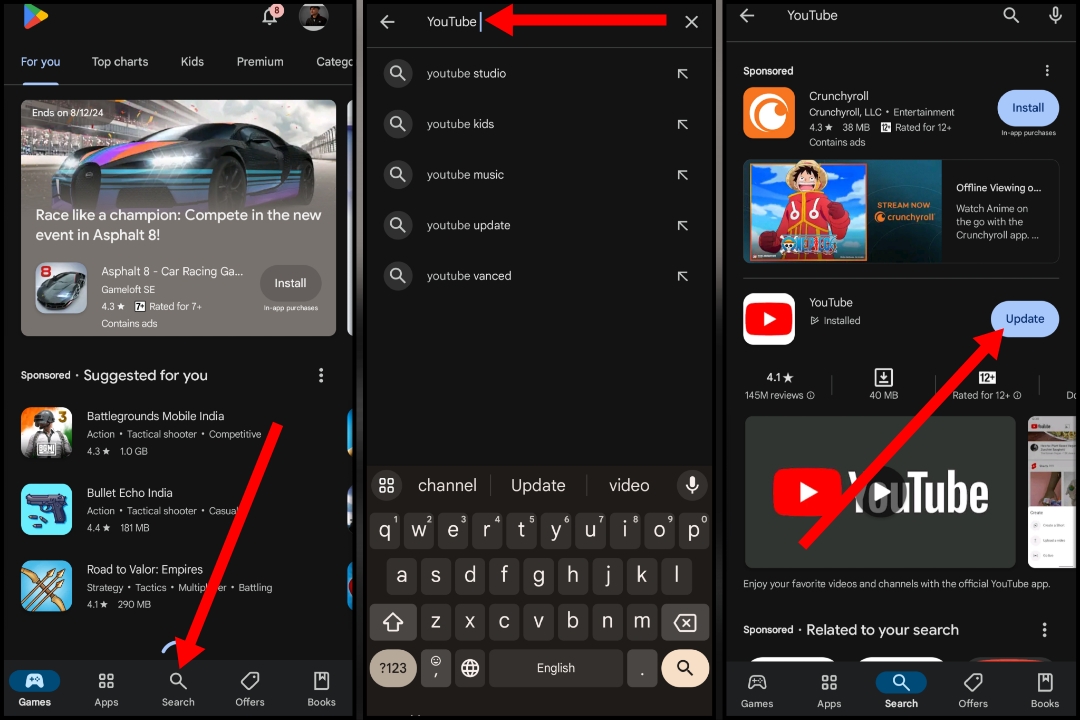
अगर आपके फ़ोन में Update की जगह Open लिखा हुआ आ रहा है तो इसका मतलब है कि यूट्यूब पहले से ही अपडेटेड है।
इस तरह प्ले स्टोर के द्वारा अप अपने एंड्रॉयड डिवाइस में YouTube एप्लीकेशन को अपडेट कर सकते हैं।
आप चाहो तो अपने फ़ोन में ऑटो अपडेट को इनेबल कर सकते हो, उसका फ़ायदा यह होगा की आपको किसी भी ऐप को बार बार ख़ुद से अपडेट नहीं करना पड़ेगा। यूट्यूब या फ़ोन के सारे ऐप्स ख़ुद के अपडेट हो जायिंगे। अधिक जानकारी के लिए आप ऐप्स अपडेट कैसे करें? का यह पोस्ट पढ़ सकते हो।
अगर आपके फ़ोन में प्ले स्टोर नहीं चल रहा है तो आप बिना प्ले स्टोर के भी अपने फ़ोन में यूट्यूब ऐप को अपडेट कर सकते हो।
यह भी पढ़ें: WhatsApp अपडेट कैसे करें?
बिना प्ले स्टोर के YouTube अपडेट कैसे करें?
1: सबसे पहले आप अपने एंड्रॉयड फ़ोन में Uptodown.com वेबसाइट पर जाएं। इसके बाद सर्च आइकन पर क्लिक करें और फिर सर्च बार में YouTube एंटर करके सर्च करें।
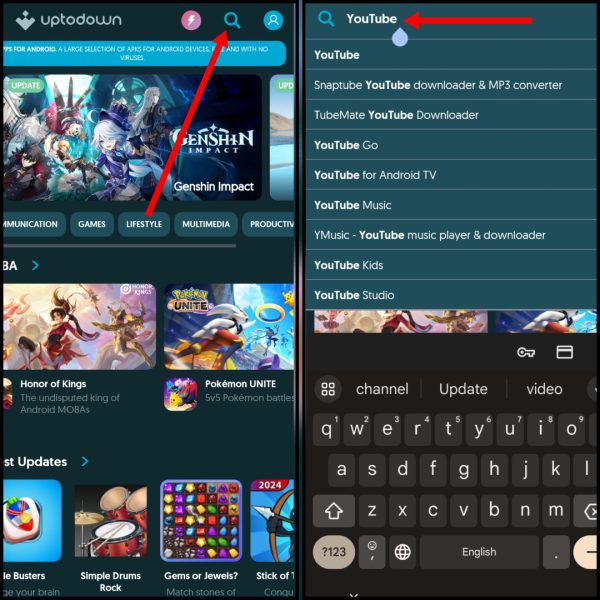
2: इसके बाद सर्च रिजल्ट्स में YouTube एप्लीकेशन पर क्लिक करें और फिर नीचे दिख रहे Get the Latest Version बटन पर क्लिक करें।
3: इसके बाद नीचे स्क्रॉल करें और फिर Download बटन पर क्लिक करें। अब पॉप अप में Download Anyway बटन पर क्लिक करें और फिर एप्लीकेशन डाउनलोड होने का इंतजार करें।
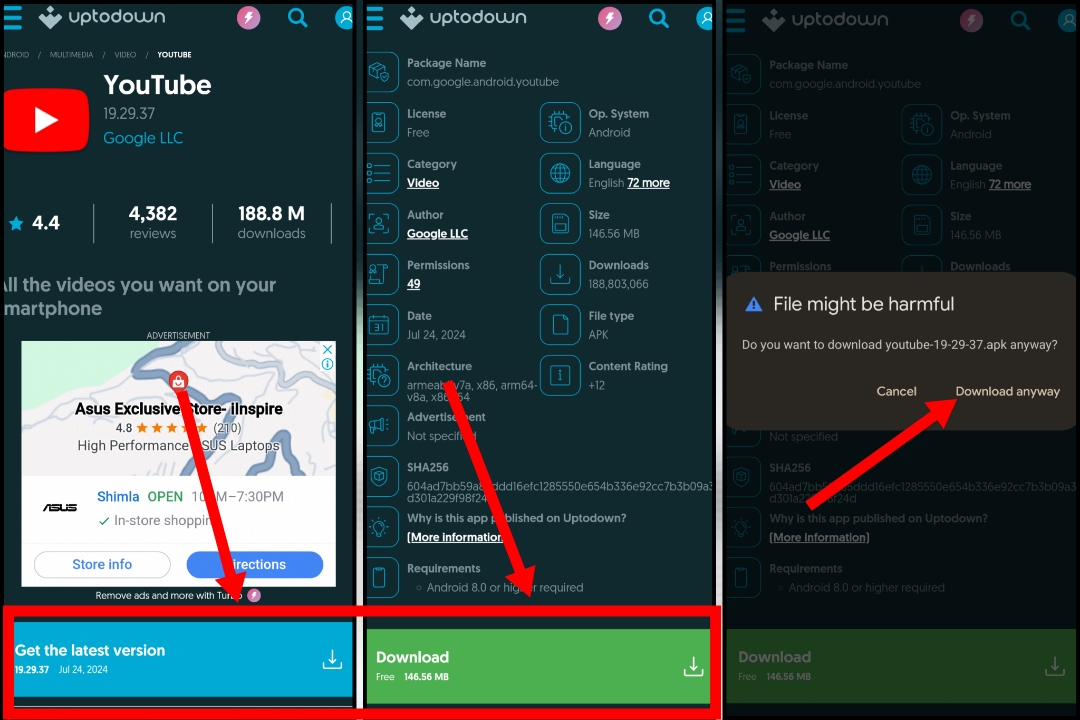
4: एप्लीकेशन डाउनलोड हो जाने के बाद एप्लीकेशन पर क्लिक करें। इसके बाद पॉप अप स्क्रीन में सेटिंग पर क्लिक करें।
5: अब Install Unknown Apps ऐप्स में Allow from this source विकल पर क्लिक करके यह फीचर ऑन कर लें।
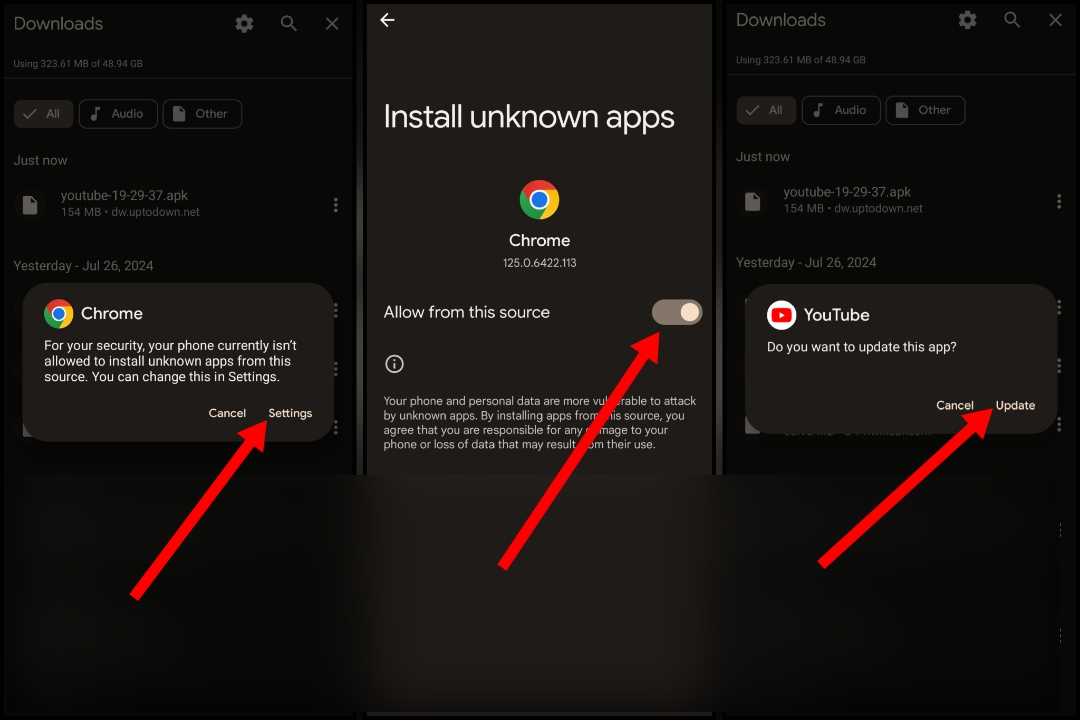
6: इसके बाद फिर से एप्लीकेशन पर क्लिक करें और Update बटन पर क्लिक करके एप्लीकेशन को अपने डिवाइस में Update करें।
7: एप्लीकेशन पूरी तरह से इंस्टॉल हो जाने के बाद Open बटन पर क्लिक करके इसे ओपन कर लें।
इस तरह आप बिना गूगल प्ले स्टोर के अपने एंड्रॉयड डिवाइस में YouTube एप्लीकेशन को अपडेट कर सकते हैं।
iPhone में YouTube अपडेट कैसे करें?
अगर आप ऐपल आईफ़ोन का इस्तेमाल करते हैं तो उसमे App Store से यूट्यूब एप्लीकेशन को अपडेट कर सकते हैं, बस Apple ID लॉगिन होना चाहिए।
- सबसे पहले अपने आईफोन में App Store ओपन करें।
- इसके बाद सर्च बार में YouTube टाइप करके सर्च करें।
- इसके बाद YouTube के सामने दिख रहे अपडेट बटन पर क्लिक करें। और अपडेट डाउनलोड होने का इंतजार करें।
- YouTube एप्लीकेशन अपडेट हो जाने के बाद आप Open बटन पर क्लिक करके इसे ओपन कर सकते हैं।
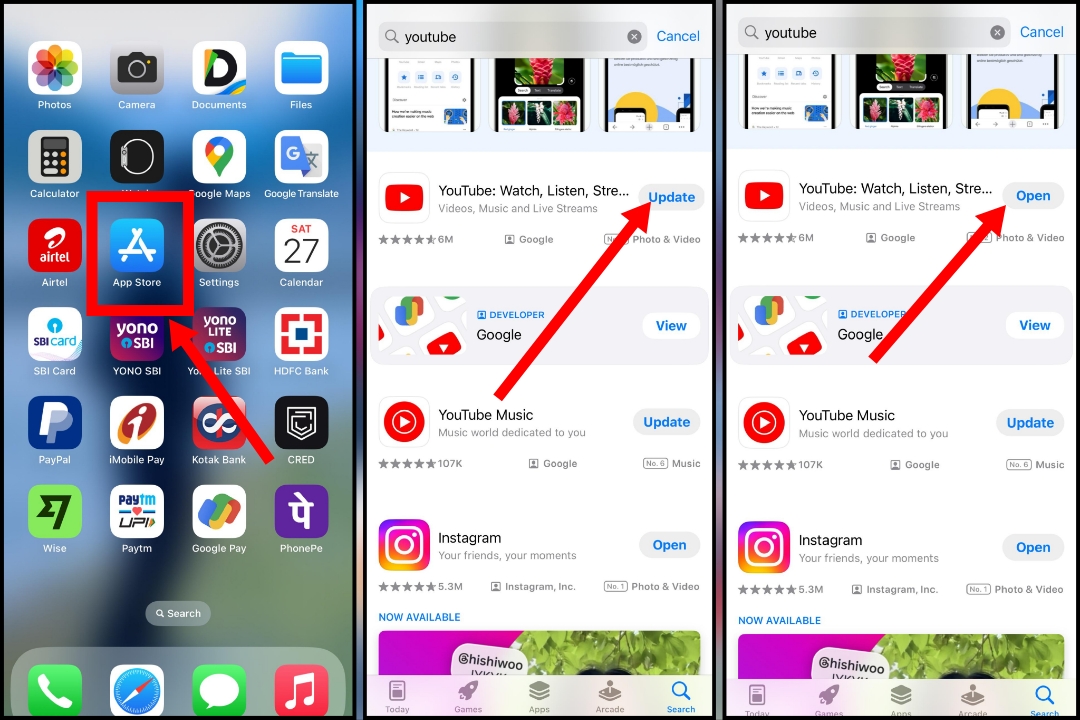
इस तरह से आईफोन में YouTube एप्लीकेशन को अपडेट किया जा सकता है।
संबंधित: मोबाइल अपडेट कैसे करें?
YouTube अपडेट करने के क्या फायदे हैं?
YouTube को अपडेट करने के बहुत से फायदे हैं। YouTube के हर अपडेट में नए फीचर्स शामिल होते हैं, जिनके परिणामस्वरूप आपका वीडियो देखने का अनुभव बेहतर होता है। पुराने वर्जन के बग्स और समस्याओं को अपडेट के जरिए ठीक किया जाता है। अपडेट के बाद YouTube ऐप का प्रदर्शन भी और ज्यादा बढ़िया हो जाता है। इसी के साथ-साथ अपडेट के कारण एप्लीकेशन की सिक्योरिटी में सुधार होता है, जिससे आपका डेटा सुरक्षित रहता है।
तो इस तरह आप अलग अलग प्लेटफार्म पर YouTube एप्लीकेशन को अपडेट कर सकते हैं। समस्या आने पर आप नीचे कमेंट के माध्यम से अपने सवाल पूछ सकते हैं।
संबंधित प्रश्न
यूट्यूब अपडेट में समस्या आने के पीछे बहुत से कारण हो सकते हैं जिनमे से कुछ मुख्य हैं; फ़ोन में पर्याप्त स्टोरेज का ना होना या इंटरनेट कनेक्शन ना होना और इंटरनेट स्पीड का कम होना। एसे में आपको अपने फ़ोन से सभी फ़ालतू के ऐप्स, वीडियोस और फोटो डिलीट करने हैं और अपने फ़ोन को एक बार रीस्टार्ट करके फिर से यूट्यूब अपडेट करने का प्रयास करना है।
अगर आपके फ़ोन में यूट्यूब नहीं चल रहा है तो आपको उसको एक बार अपडेट कर लेना चाहिए। अपने फ़ोन में इंटरनेट चेक करना चाहिए, फ़ोन को रीस्टार्ट करना चाहिए और यह भी देखना है कि कहीं यूट्यूब का सर्वर डाउन तो नहीं। अगर फिर भी ठीक ना हो तो आप यूट्यूब नहीं चल रहा है, तो कैसे ठीक करें? का यह पोस्ट पढ़ सकते हो।
यूट्यूब ऐप का लेटेस्ट वर्शन डाउनलोड करने के लिए आप प्ले स्टोर से यूट्यूब ऐप को डाउनलोड या अपडेट कर सकते हो। या फिर आप थर्ड पार्टी वेबसाइट से भी यूट्यूब के लेटेस्ट वर्शन को डाउनलोड कर सकते हो।